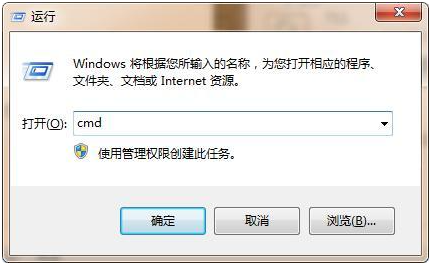方法一:启动相关服务
在“我的电脑”图标上右键点击,选择“管理”。
展开“服务和应用程序”,点击“服务”。
找到并启动以下服务:
Remote Access Connection Manager
Network Connections
Telephony
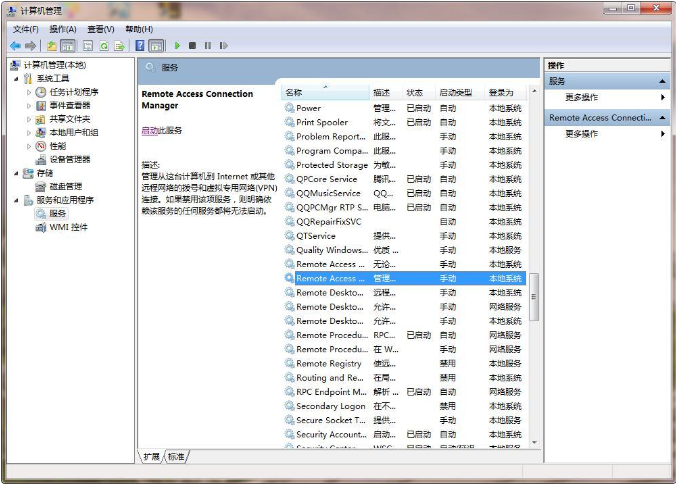
方法二:修改文件夹权限
导航至
C:\Windows\System32\LogFiles\WMI文件夹。右键点击文件夹,选择“取得管理员权限”。
重启计算机。
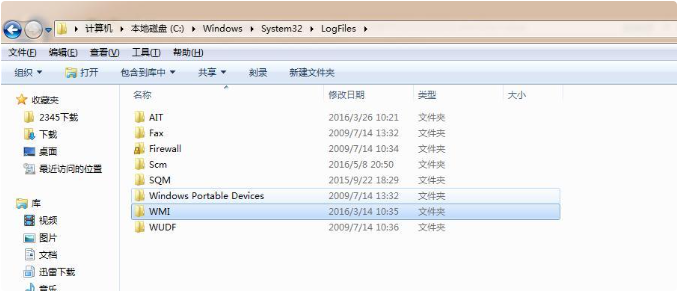
方法三:修改注册表(无需重启)
点击“开始”,输入“regedit”,打开注册表编辑器。
导航至
HKEY_LOCAL_MACHINE\SYSTEM\CurrentControlSet\Eventlog\Parameters。删除“Parameters”文件夹。
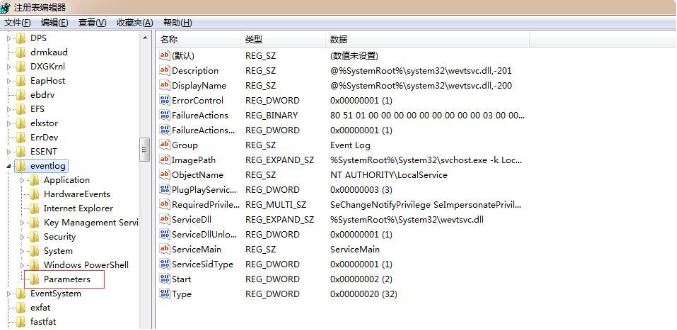
方法四:创建批处理文件(增加启动项)
在桌面新建文本文档,复制以下代码:
@ECHO OFFtakeown /f "C:\Windows\System32\LogFiles\WMI" /r /d y && icacls "C:\Windows\System32\LogFiles\WMI" /grant administrators:F /t
另存为
.bat格式,例如命名为“服务.bat”。将“服务.bat”复制到“启动”文件夹中。
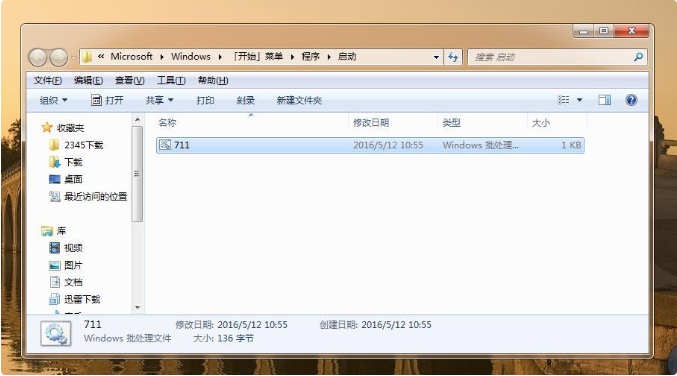
方法五:重置网络套接字(不一定有效)
以管理员身份打开命令提示符(CMD)。
输入
netsh winsock reset并回车。重启计算机。